Spille musikk fra en USB-enhet
Bruk USB-modus til å spille av en musikkfil som er lagret på en bærbar enhet, for eksempel en lagringsenhet eller MP3-spiller.
- Koble en medieenhet for musikkavspilling til USB-porten i kjøretøyet.
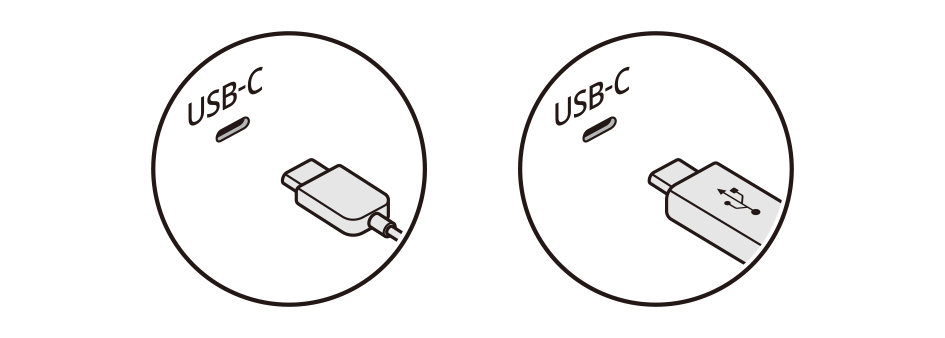
- Utfør en av følgende metoder:
- • På startskjermen eller medieskjermen trykker du på
 .
. - • På kontrollpanelet trykker du på []-knappen.
- Hvis flere medier er tilkoblet, trykk og hold inne []-knappen på kontrollpanelet.
- Skjermen kan variere avhengig av kjøretøymodell og spesifikasjoner.
- • På startskjermen eller medieskjermen trykker du på
- På Mediastart-skjermbildet, trykk USB musikk.
- Trykk på
 på skjermen eller trykk på -knappen på kontrollpanelet, skriv inn et søkeord og velg deretter elementet som skal kjøres.
på skjermen eller trykk på -knappen på kontrollpanelet, skriv inn et søkeord og velg deretter elementet som skal kjøres. - Skjermen kan variere avhengig av kjøretøymodell og spesifikasjoner.

Forsiktighet
- • Sørg for å starte kjøretøyet før du kobler til en USB-enhet. Hvis du starter kjøretøyet etter å ha koblet til en USB-enhet, kan USB-enheten bli skadet.
- • Vær forsiktig med statisk elektrisitet når du kobler til eller fjerner en USB-enhet. Det kan forårsake systemfeil.
- • Vær forsiktig og unngå at kroppen din eller gjenstander kommer i kontakt med USB-porten på kjøretøyet. Det kan forårsake en ulykke eller systemfeil.
- • Ikke koble til og fjern USB-kontakten gjentatte ganger i løpet av kort tid. Det kan forårsake enhetsfeil eller systemfeil.
- • Ikke bruk en USB-enhet til andre formål enn avspilling. Hvis du kobler til en USB-enhet for lading eller oppvarming, kan systemytelsen forringes eller det kan oppstå systemfeil.
USB-musikkskjerm
Endre mediemodus. Søk etter ønsket musikk og spill den.
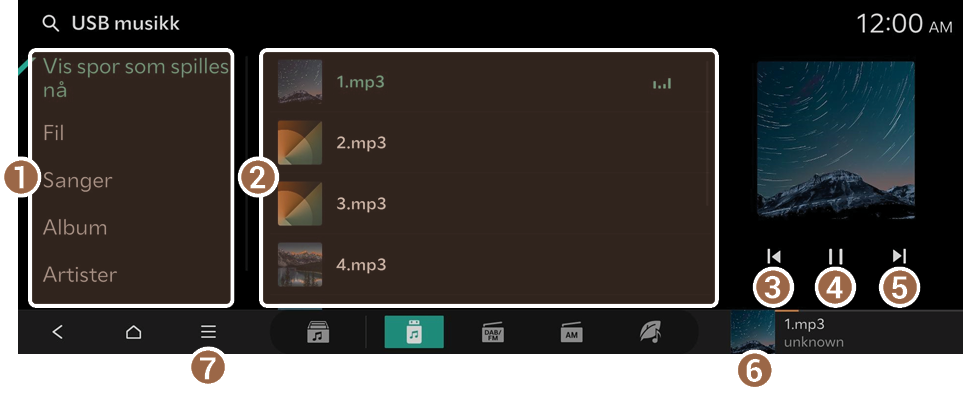
- Viser musikkfiler for hver kategori. I artist- eller albumkategorien kan du velge flere artister eller album for å spille av sanger.
- Velg og spill ønsket musikk.
- Start avspilling av gjeldende fil på nytt eller spill av forrige fil.
- Pause eller gjenoppta avspilling.
- Spill av neste fil.
- Viser USB-musikkspillerskjermen.
- Viser listen over menyer.
- • Inkluder undermapper: Spill av mediefiler i alle undermapper som er inkludert i gjeldende spilleliste.
- Denne funksjonen er kun aktivert under filkategorien.
- • Slett 'like'-listen: Sletter alle elementer tillagt i Likte sanger-kategorien (hvis utstyrt).
- Denne funksjonen er kun aktivert under Likte sanger-kategorien.
- • Lydinnstillinger: Viser skjermen for systemlydinnstillinger.
- • Håndbok på nett: Se netthåndboken ved å skanne QR-koden med mobiltelefonen din.
- • Inkluder undermapper: Spill av mediefiler i alle undermapper som er inkludert i gjeldende spilleliste.
- Når du kobler til en USB-lagringsenhet, kobler du enheten direkte til USB-porten. Ikke bruk en separat skjøteledning. Hvis du kobler til en USB-lagringsenhet via en USB-hub eller skjøtekabel, kan det hende at enheten ikke gjenkjennes.
- Skyv USB-kontakten helt inn i USB-porten. Hvis kontakten ikke er satt helt inn, kan det oppstå et kommunikasjonsproblem.
- Det kan oppstå støy når du fjerner en USB-enhet fra systemet.
- Du kan bare spille av filene som er kodet i standardformatet.
- Følgende USB-enheter gjenkjennes kanskje ikke eller fungerer kanskje ikke som de skal.
- Krypterte MP3-spillere
- USB-enheter som ikke gjenkjennes som flyttbare plater
- USB-enheter kan ikke gjenkjennes avhengig av enhetsstatus.
- Noen USB-enheter kan ikke støttes på grunn av kompatibilitetsproblemer.
- USB-enhetsgjenkjenning kan ta lengre tid enn vanlig avhengig av enhetstype, kapasitet og filformater på enheten.
- Noen enheter kan ikke lades via USB-tilkobling, avhengig av USB-spesifikasjonene.
- Du kan skjule filer bare på USB-enheten formatert i exFAT, FAT16/32 eller NTFS. De skjulte filene finner du i mappen «Skjult_».
USB-musikkspillerskjerm
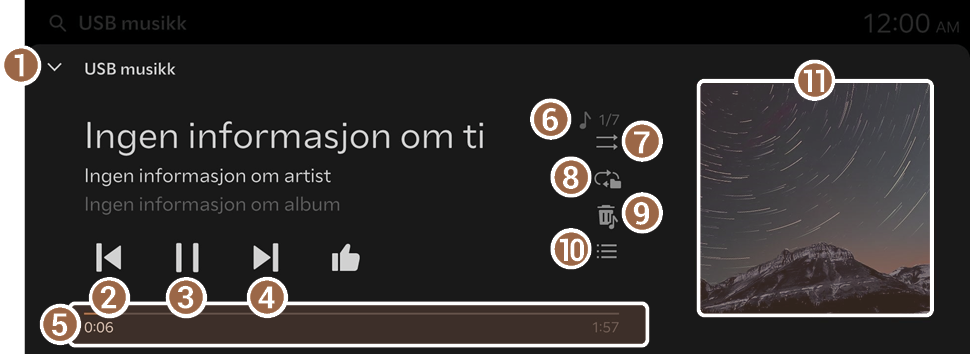
- Lukker mediespilleren.
- Mediespilleren kan også lukkes ved å sveipe skjermen ned.
- Start avspilling av gjeldende fil på nytt eller spill av forrige fil.
- Pause eller gjenoppta avspilling.
- Spill av neste fil.
- Viser varigheten av sangen og gjeldende avspillingsposisjon.
- Viser antall musikkfiler for avspilling og sekvensen til musikken som spilles for øyeblikket.
- Slå på eller av vilkårlig avspillingsmodus.
- Endre gjentatt avspillingsmodus.
- Skjul gjeldende musikkfil.
- Viser USB Music-skjermen.
- Viser albumbildet for sporet som spilles av. Trykk på albumbildet for å gå til albumsporlisten som inkluderer sporet som spilles for øyeblikket.
- Knappen for lydeffektinnstillinger kan vises på skjermen avhengig av forsterkeren. ▶ Se «Justere lydeffekten (hvis utstyrt).»
- Trykk
 for å legge til musikken som spilles for øyeblikket til Likte sanger-kategorien.
for å legge til musikken som spilles for øyeblikket til Likte sanger-kategorien.- Du finner tillagt musikk under Likte sanger-kategorien på USB-musikkskjermen.
Pause/fortsett
På USB-musikkspillerskjemren trykk  eller
eller  .
.
Spol tilbake/Spol fremover
Utfør en av følgende metoder:
- • På USB-musikkspillerskjemren trykk og hold
 eller
eller  .
. - • På kontrollpanelet, trykk og hold inne
 eller
eller  -knappen (hvis utstyrt).
-knappen (hvis utstyrt). - • På rattet trykker og holder du flytteknappen opp eller ned.
Spiller av forrige/neste fil under USB-musikkavspilling
Utfør en av følgende metoder:
- • På USB-musikkspillerskjemren trykk
 eller
eller  .
. - • På kontrollpanelet trykker du på
 -knappen to ganger (hvis utstyrt).
-knappen to ganger (hvis utstyrt). - • På kontrollpanelet trykker du på
 -knappen (hvis utstyrt).
-knappen (hvis utstyrt). - • Bruk JUSTER-knappen på kontrollpanelet for å søke etter ønsket musikk. Hvis JUSTER-knappen på kontrollpanelet trykkes inn innen fem sekunder etter at søket har startet, spilles den gjeldende musikken som skannes. Hvis det ikke er noe inndata på fem sekunder, stopper søket og informasjon om filen som spilles av vises.
- • På rattet trykk på flytteknappen opp eller ned.
- For å spille av gjeldende fil fra begynnelsen, trykk på
 på skjermen eller trykk på
på skjermen eller trykk på  -knappen på kontrollpanelet (hvis utstyrt).
-knappen på kontrollpanelet (hvis utstyrt).
Endre modusen for gjentatt avspilling for USB Music
Du kan endre gjentatt avspillingsmodus for USB-musikk: Gjenta en, Gjenta mappe og Gjenta alle.
På USB-musikkspillerskjermen trykker du på  gjentatte ganger.
gjentatte ganger.
Hver gang ikonet trykkes, veksles gjentakelsesmodusene for avspilling og ikonet for aktivisert modus vises på skjermen.
Bruke shuffle USB Musikkavspillingsmodus
På USB-musikkspillerskjermen trykker du på  gjentatte ganger.
gjentatte ganger.
Hver gang ikonet trykkes, slås vilkårlig avspilling av og på. Når tilfeldig avspilling er aktiv, spilles filene av tilfeldig uten sekvens.




